Desinstalar MightyBrowser del navegador y sistema operativo
Malware específico de MacConocido también como: Anuncios por MightyBrowser
Obtenga un escaneo gratuito y verifique si su computadora está infectada.
ELIMÍNELO AHORAPara usar el producto con todas las funciones, debe comprar una licencia para Combo Cleaner. 7 días de prueba gratuita limitada disponible. Combo Cleaner es propiedad y está operado por RCS LT, la empresa matriz de PCRisk.
¿Cómo remover MightyBrowser de Mac?
¿Qué es MightyBrowser?
Según los desarrolladores de la aplicación MightyBrowser, este software supuestamente ayuda a sus usuarios a navegar/buscar en la web. Sin embargo, se sabe que MightyBrowser es una aplicación potencialmente no deseada (PUA, por sus siglas en inglés) que se clasifica como adware. Para empezar, las personas generalmente no descargan e instalan aplicaciones de este tipo intencionalmente. Muy a menudo los están engañando. En segundo lugar, las aplicaciones de tipo adware ofrecen anuncios intrusivos. Además, a menudo están incluidos para recopilar información diversa sobre sus usuarios también.
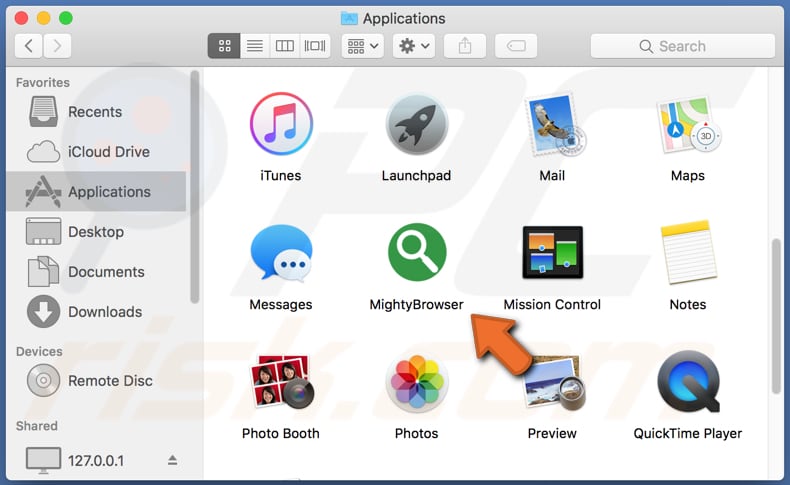
Las aplicaciones como MightyBrowser suelen publicar anuncios intrusivos que no solo ocultan el contenido de los sitios web visitados, sino que, si se hace clic, redirigen a los usuarios a sitios web no confiables o incluso ejecutan scripts diseñados para descargar y/o instalar software no deseado. Algunos ejemplos de anuncios que muestran la mayoría de las aplicaciones de tipo adware son varios anuncios emergentes, pancartas, cupones, encuestas, etc. Además, las investigaciones muestran que MightyBrowser puede acceder (recopilar) información como contraseñas, detalles de tarjetas de crédito, números de teléfono y otros datos que se guardan en los navegadores. Además, las aplicaciones de este tipo generalmente están diseñadas para recopilar otros detalles relacionados con la navegación también. Por ejemplo, las direcciones IP de los usuarios, las consultas de búsqueda ingresadas, las direcciones de las páginas web visitadas, las geolocalizaciones, etc. Por lo general, los desarrolladores de adware hacen un mal uso de la información recopilada para generar ingresos. Muy a menudo también lo comparten con terceros (potencialmente delincuentes cibernéticos). De cualquier manera, el uso indebido de datos personales y de otro tipo puede causar problemas como el robo de identidad, problemas relacionados con la seguridad de la navegación, la privacidad, etc. Por este motivo, MightyBrowser o cualquier otro adware deben desinstalarse lo antes posible.
| Nombre | Anuncios por MightyBrowser |
| Tipo de la Amenaza | Adware, Mac malware, Mac virus |
| Síntomas | Tu Mac se vuelve más lenta de lo normal, ves anuncios emergentes no deseados, eres redirigido a sitios web dudosos. |
| Métodos de Distribución | Anuncios emergentes engañosos, instaladores de software gratis (agrupación o "bundling"), instaladores falsos de Flash Player, descargas de archivos torrent. |
| Daño | Seguimiento del navegador de Internet (posibles problemas de privacidad), visualización de anuncios no deseados, redireccionamientos a sitios web dudosos, pérdida de información privada. |
| Eliminación |
Para eliminar posibles infecciones de malware, escanee su computadora con un software antivirus legítimo. Nuestros investigadores de seguridad recomiendan usar Combo Cleaner. Descargue Combo Cleaner para WindowsEl detector gratuito verifica si su equipo está infectado. Para usar el producto con todas las funciones, debe comprar una licencia para Combo Cleaner. 7 días de prueba gratuita limitada disponible. Combo Cleaner es propiedad y está operado por RCS LT, la empresa matriz de PCRisk. |
Otras aplicaciones de tipo adware que son muy similares a MightyBrowser son ProdigySearch, ExtraList, OutputData. Sin embargo, estos son solo un par de ejemplos y hay más de ellos. Generalmente, los desarrolladores de adware anuncian dicho software como útil, legítimo, etc. En este caso, ofrecen a los usuarios una experiencia de navegación mejorada. Desafortunadamente, las aplicaciones de tipo adware (y la mayoría de los otros PUAs) no ofrecen las características prometidas. La mayoría de las veces están diseñados solo para ayudar a sus desarrolladores a generar ingresos.
¿Cómo se instaló MightyBrowser en mi computadora?
Solo un pequeño número de personas descarga e instala aplicaciones de este tipo (adware y otros PUAs) intencionalmente. En la mayoría de los casos, los descargan y/o instalan haciendo clic en anuncios intrusivos o mediante configuraciones de varios programas. Para engañar a las personas para que descarguen o instalen aplicaciones no deseadas junto con los desarrolladores de software deseados, incluyen PUAs en sus configuraciones de descarga o instalación y ocultan la información al respecto en su configuraciones "Personalizado", "Manual", "Avanzado", entre otras. Este método de distribución se llama "agrupación". Sin embargo, las personas instalan y/o descargan software no deseado solo cuando dejan todas las configuraciones mencionadas sin marcar ni modificar.
¿Cómo evitar la instalación de aplicaciones potencialmente no deseadas?
Recomendamos evitar hacer clic en anuncios intrusivos, especialmente si se muestran en páginas dudosas. Por ejemplo, en sitios web relacionados con citas de adultos, pornografía, juegos de azar, etc. Estos anuncios a menudo conducen a varios sitios web engañosos y potencialmente maliciosos o provocan descargas e instalaciones no deseadas. Además, los programas no deben descargarse ni instalarse utilizando descargadores, instaladores, redes punto a punto de terceros (como clientes torrent, eMule, etc.), sitios web no oficiales, etc. Recomendamos descargar software solo de sitios web oficiales y confiables y a través de enlaces de descarga directa. Con frecuencia, las configuraciones de descarga e instalación contienen configuraciones como "Personalizado", "Avanzado". Si hay alguna oferta para descargar o instalar software no deseado, se debe descartar antes de completar la descarga o instalación. Si hay una razón para creer que algunos adware u otros PUAs ya están instalados, entonces todas las extensiones sospechosas, complementos y/o complementos que estén instalados en un navegador deben eliminarse. Además, el software de este tipo que está instalado en el sistema operativo también debe eliminarse lo antes posible. Si su computadora ya está infectada con MightyBrowser, le recomendamos ejecutar un análisis con Combo Cleaner Antivirus para Windows para eliminar automáticamente este adware.
Ventana emergente que se muestra una vez que finaliza la instalación de MightyBrowser:
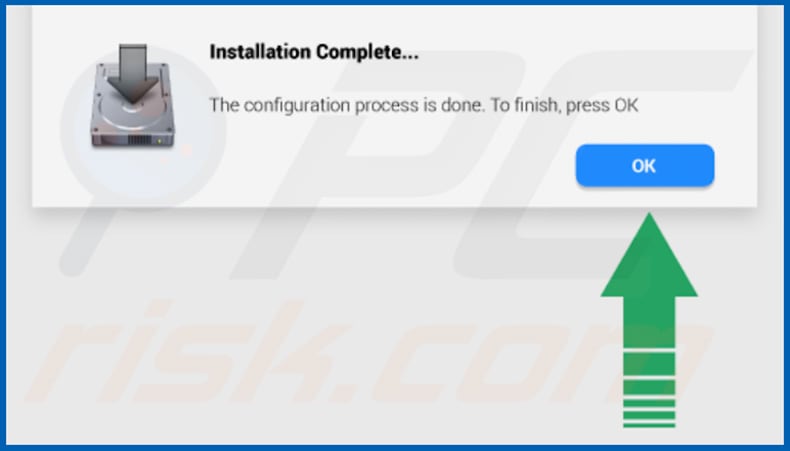
Adware MightyBrowser instalado en Safari:
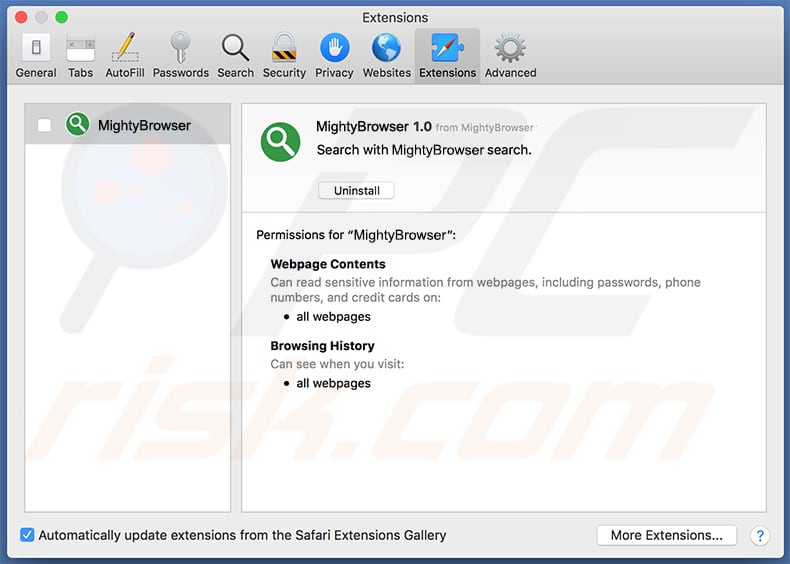
Carpeta de instalación del adware MightyBrowser:
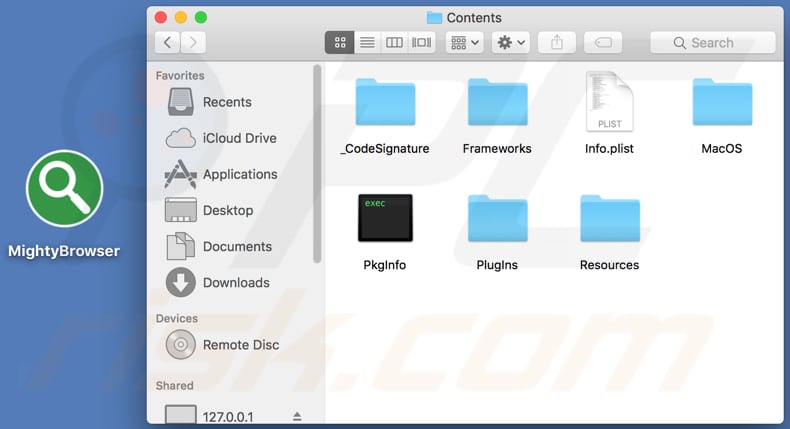
Eliminación automática instantánea de malware:
La eliminación manual de amenazas puede ser un proceso largo y complicado que requiere conocimientos informáticos avanzados. Combo Cleaner es una herramienta profesional para eliminar malware de forma automática, que está recomendado para eliminar malware. Descárguelo haciendo clic en el siguiente botón:
DESCARGAR Combo CleanerSi decide descargar este programa, quiere decir que usted está conforme con nuestra Política de privacidad y Condiciones de uso. Para usar el producto con todas las funciones, debe comprar una licencia para Combo Cleaner. 7 días de prueba gratuita limitada disponible. Combo Cleaner es propiedad y está operado por RCS LT, la empresa matriz de PCRisk.
Menú rápido:
- ¿Qué es MightyBrowser?
- PASO 1. Eliminar los archivos y carpetas relacionados con MightyBrowser de OSX.
- PASO 2. Eliminar los anuncios MightyBrowser de Safari.
- PASO 3. Eliminar el adware MightyBrowser de Google Chrome.
- PASO 4. Eliminar los anuncios MightyBrowser de Mozilla Firefox.
Video que muestra cómo eliminar adware y secuestradores de navegador de una computadora Mac:
Eliminación de adware MightyBrowser:
Elimine las aplicaciones potencialmente no deseadas relacionadas con MightyBrowser de su carpeta "Aplicaciones":

Haz clic en el ícono Finder. In la ventana de Finder, selecciona "Aplicaciones". En la carpeta de aplicaciones, busca "MPlayerX", "NicePlayer", u otras aplicaciones sospechosas y arrástralas a la Papelera. Después de eliminar las aplicaciones potencialmente no deseadas que causan anuncios en línea, escanea tu Mac en busca de componentes restantes no deseados.
DESCARGAR eliminador de infecciones de malware
Combo Cleaner verifica si su equipo está infectado. Para usar el producto con todas las funciones, debe comprar una licencia para Combo Cleaner. 7 días de prueba gratuita limitada disponible. Combo Cleaner es propiedad y está operado por RCS LT, la empresa matriz de PCRisk.
Elimine los archivos y carpetas vinculados al anuncios por mightybrowser:

Haga clic en el icono del Finder: en el menú superior. Seleccione "Ir" y haga clic en "Ir a la carpeta...".
 Compruebe si hay archivos generados por adware en la carpeta /Library/LaunchAgents:
Compruebe si hay archivos generados por adware en la carpeta /Library/LaunchAgents:

En el campo de texto de "Ir a la carpeta...", introduzca: /Library/LaunchAgents

En la carpeta “LaunchAgents”, revise si hay cualquier tipo de archivo sospechoso que se haya instalado recientemente y envíelo a la Papelera. Ejemplos de archivos generados por adware: “installmac.AppRemoval.plist”, “myppes.download.plist”, “mykotlerino.ltvbit.plist”, “kuklorest.update.plist”, etc. El software publicitario suele instalar varios archivos siguiendo el mismo patrón.
 Revise si hay archivos generados por el adware en la carpeta /Library/Application Support:
Revise si hay archivos generados por el adware en la carpeta /Library/Application Support:

En el campo de texto de "Ir a la carpeta...", introduzca: /Library/Application Support

En la carpeta “Application Support”, mire si hay carpetas sospechosas que se hayan añadido recientemente. Por ejemplo, “MplayerX” o “NicePlayer” y, en tal caso, envíe esas carpetas a la Papelera.
 Revise si hay archivos vinculados al software publicitario en la carpeta ~/Library/LaunchAgents:
Revise si hay archivos vinculados al software publicitario en la carpeta ~/Library/LaunchAgents:

En el campo de texto de "Ir a la carpeta...", introduzca: ~/Library/LaunchAgents

En la carpeta “LaunchAgents”, revise si hay cualquier tipo de archivo sospechoso que se haya instalado recientemente y envíelo a la Papelera. Ejemplos de archivos generados por adware: “installmac.AppRemoval.plist”, “myppes.download.plist”, “mykotlerino.ltvbit.plist”, “kuklorest.update.plist”, etc. El software publicitario suele instalar varios archivos siguiendo el mismo patrón.
 Compruebe si hay archivos generados por adware en la carpeta /Library/LaunchDaemons:
Compruebe si hay archivos generados por adware en la carpeta /Library/LaunchDaemons:

En el campo de texto de "Ir a la carpeta...", introduzca: /Library/LaunchDaemons

En la carpeta “LaunchDaemons”, mire si se han añadido recientemente archivos sospechosos. Por ejemplo, “com.aoudad.net-preferences.plist”, “com.myppes.net-preferences.plist”, "com.kuklorest.net-preferences.plist”, “com.avickUpd.plist”, etc., y, en tal caso, envíelos a la Papelera.
 Analice su equipo Mac con Combo Cleaner:
Analice su equipo Mac con Combo Cleaner:
Si ha seguido todos los pasos siguiendo el orden correcto, su equipo Mac debería encontrarse libre de infecciones. Para asegurarse de que su sistema no está infectado, analícelo con el antivirus Combo Cleaner. Descárguelo AQUÍ. Tras descargar el archivo, haga doble clic sobre el instalador combocleaner.dmg; en la nueva ventana, arrastre el icono de Combo Cleaner hasta el icono de Aplicaciones. Seguidamente, abra el launchpad y haga clic en el icono de Combo Cleaner. Espere a que Combo Cleaner actualice la base de datos de definiciones de viru y haga clic en el botón "Start Combo Scan".

Combo Cleaner bucará infecciones de software malicioso en su equipo. Si el resultado del análisis antivirus es "no threats found", quiere decir que puede continuar con la guía de desinfección; de lo contrario, se recomineda eliminar las infecciones encontradas antes de continuar.

Tras eliminar los archivos y carpetas generados por el software publicitario, siga eliminando las extensiones dudosas de sus navegadores web.
Eliminar el anuncios por mightybrowser de los navegadores web:
 Eliminar extensiones maliciosas de Safari:
Eliminar extensiones maliciosas de Safari:
Eliminar las extensiones vinculadas a anuncios por mightybrowser de Safari:

Abra el navegador Safari; desde la barra de menú, seleccione "Safari" y haga clic en "Preferencias...".

En la ventana de preferencias, seleccione "Extensiones" y revise si se han añadido recientemente extensiones sospechosas. Si las encuentra, haga clic en el botón "Desinstalar" junto a ellas. Tenga en cuenta que puede desinstalar de forma segura todas las extensiones de su navegador Safari, ya que ninguna de ellas es imprescindible para el normal funcionamiento del navegador.
- Si sigue teniendo problemas con los redireccionamientos de navegador y anuncios no deseados, restaure Safari.
 Eliminar complementos maliciosos de Mozilla Firefox:
Eliminar complementos maliciosos de Mozilla Firefox:
Eliminar los complementos vinculados a anuncios por mightybrowser de Mozilla Firefox:

Abra su navegador Mozilla Firefox. En la parte superior derecha de la pantalla, haga clic en "Abrir Menú" (tres líneas horizontales). Del menú desplegado, elija "Complementos".

Seleccione la pestaña "Extensiones" y mire si se han añadido recientemente complementos sospechosos. Si las encuentra, haga clic en el botón "Eliminar" junto a ellas. Tenga en cuenta que puede desinstalar de forma segura todas las extensiones de su navegador Mozilla Firefox, ya que ninguna de ellas es imprescindible para el normal funcionamiento del navegador.
- Si sigue teniendo problemas con los redireccionamientos de navegador y anuncios no deseados, restablezca Mozilla Firefox.
 Eliminar extensiones maliciosas de Google Chrome:
Eliminar extensiones maliciosas de Google Chrome:
Eliminar los complementos vinculados a anuncios por mightybrowser en Google Chrome:

Abra Google Chrome y haga clic en el botón "menú de Chrome" (tres barras horizontales) ubicado en la parte superior derecha de la pantalla del navegador. Del menú desplegable, seleccione "Más herramientas" y haga clic en "Extensiones".

En la pantalla "Extensiones", mire si se han añadido recientemente complementos sospechosos. Si los encuentra, haga clic en el botón de la papelera junto a ellos. Tenga en cuenta que puede desinstalar de forma segura todas las extensiones de su navegador Google Chrome, ya que ninguna de ellas es imprescindible para el normal funcionamiento del navegador.
- Si sigue teniendo problemas con los redireccionamientos de navegador y anuncios no deseados, restablezca Google Chrome.
Compartir:

Tomas Meskauskas
Investigador experto en seguridad, analista profesional de malware
Me apasiona todo lo relacionado con seguridad informática y tecnología. Me avala una experiencia de más de 10 años trabajando para varias empresas de reparación de problemas técnicos y seguridad on-line. Como editor y autor de PCrisk, llevo trabajando desde 2010. Sígueme en Twitter y LinkedIn para no perderte nada sobre las últimas amenazas de seguridad en internet.
El portal de seguridad PCrisk es ofrecido por la empresa RCS LT.
Investigadores de seguridad han unido fuerzas para ayudar a educar a los usuarios de ordenadores sobre las últimas amenazas de seguridad en línea. Más información sobre la empresa RCS LT.
Nuestras guías de desinfección de software malicioso son gratuitas. No obstante, si desea colaborar, puede realizar una donación.
DonarEl portal de seguridad PCrisk es ofrecido por la empresa RCS LT.
Investigadores de seguridad han unido fuerzas para ayudar a educar a los usuarios de ordenadores sobre las últimas amenazas de seguridad en línea. Más información sobre la empresa RCS LT.
Nuestras guías de desinfección de software malicioso son gratuitas. No obstante, si desea colaborar, puede realizar una donación.
Donar
▼ Mostrar discusión